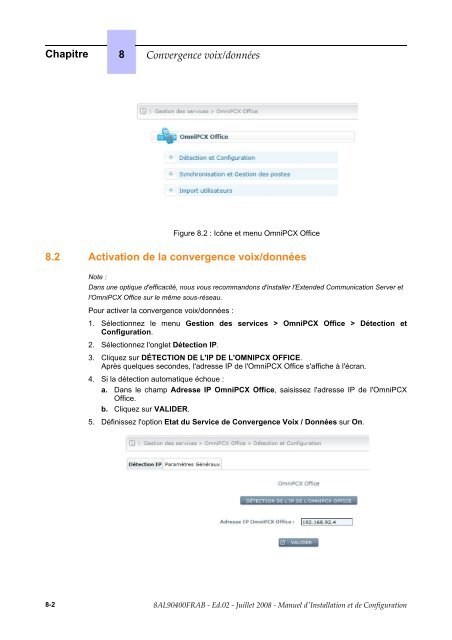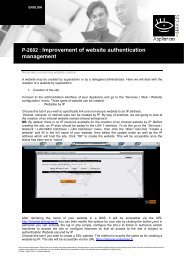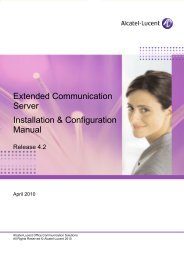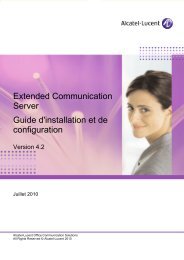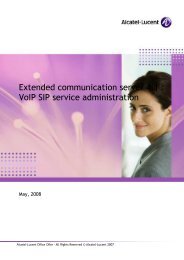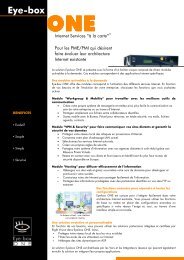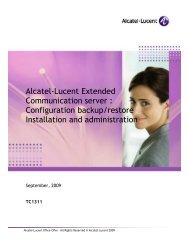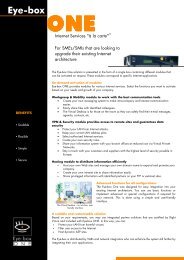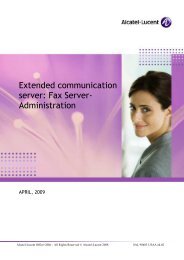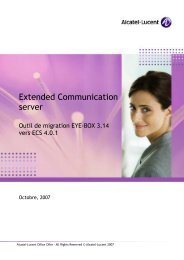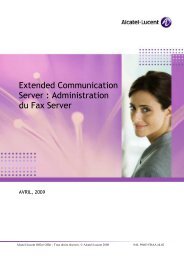Manuel d'installation et de configuration - Alcatel-Lucent Eye-box ...
Manuel d'installation et de configuration - Alcatel-Lucent Eye-box ...
Manuel d'installation et de configuration - Alcatel-Lucent Eye-box ...
You also want an ePaper? Increase the reach of your titles
YUMPU automatically turns print PDFs into web optimized ePapers that Google loves.
Chapitre 8 <br />
Figure 8.2 : Icône <strong>et</strong> menu OmniPCX Office<br />
8.2 Activation <strong>de</strong> la convergence voix/données<br />
Note :<br />
Dans une optique d'efficacité, nous vous recommandons d'installer l'Exten<strong>de</strong>d Communication Server <strong>et</strong><br />
l'OmniPCX Office sur le même sous-réseau.<br />
Pour activer la convergence voix/données :<br />
1. Sélectionnez le menu Gestion <strong>de</strong>s services > OmniPCX Office > Détection <strong>et</strong><br />
Configuration.<br />
2. Sélectionnez l'ongl<strong>et</strong> Détection IP.<br />
3. Cliquez sur DÉTECTION DE L'IP DE L'OMNIPCX OFFICE.<br />
Après quelques secon<strong>de</strong>s, l'adresse IP <strong>de</strong> l'OmniPCX Office s'affiche à l'écran.<br />
4. Si la détection automatique échoue :<br />
a. Dans le champ Adresse IP OmniPCX Office, saisissez l'adresse IP <strong>de</strong> l'OmniPCX<br />
Office.<br />
b. Cliquez sur VALIDER.<br />
5. Définissez l'option Etat du Service <strong>de</strong> Convergence Voix / Données sur On.<br />
8-2